C盘空间告急是大多数用户共同的痛点。当C盘变满,不仅触发"磁盘空间不足"警报,还会造成一系列问题,那么如何解决呢?其中一个比较好的方案就是使用c盘搬家工具将C盘中的东西转移到其他盘。如果你不知道如何选择,不妨看看本篇教程,我们不仅会为您推荐可靠的搬家工具,还会教您如何搬家C盘中的东西。
易我电脑迁移(EaseUS Todo PCTrans Pro)以其强大的迁移能力和用户友好的界面著称,它提供了应用搬家功能,能够一键将C盘中的应用程序、游戏迁移到其它盘,无需重新安装。这对于那些希望尽量减少重新配置软件设置时间的用户来说,无疑是个很好的选择。
360C盘搬家是一款由360官方推出的高效搬家工具,能够轻松将C盘中的文件和软件迁移到其他盘。此软件提供“搬家建议”,对于可以搬家的软件会建议用户“立即搬家”、“可以搬家”,而对于那些搬家后可能会出现故障的软件,则会提示“建议保留”。
FolderMove是一款国外开发的搬家工具,它通过创建符号链接将C盘软件文件夹搬到其他盘,无需重新安装软件,也不会破坏安装程序。
Windows系统内置的“应用和功能”也支持C盘软件搬家,不过,需要大家知道的是其受支持程度相当有限,一般来说仅支持从微软商店下载的软件。
1. “Win+I”打开系统设置,点击“应用”,在“应用和功能”中找到并选中你要迁移的软件。
2.点击“移动”,然后选择要迁移到的目标分区,点击“移动”开始搬家。
以易我电脑迁移为例,详细介绍C盘软件搬家到其他盘的步骤:
步骤1:启动易我电脑迁移(EaseUS Todo PCTrans Pro),如果没有激活软件的话,要先激活软件才行。
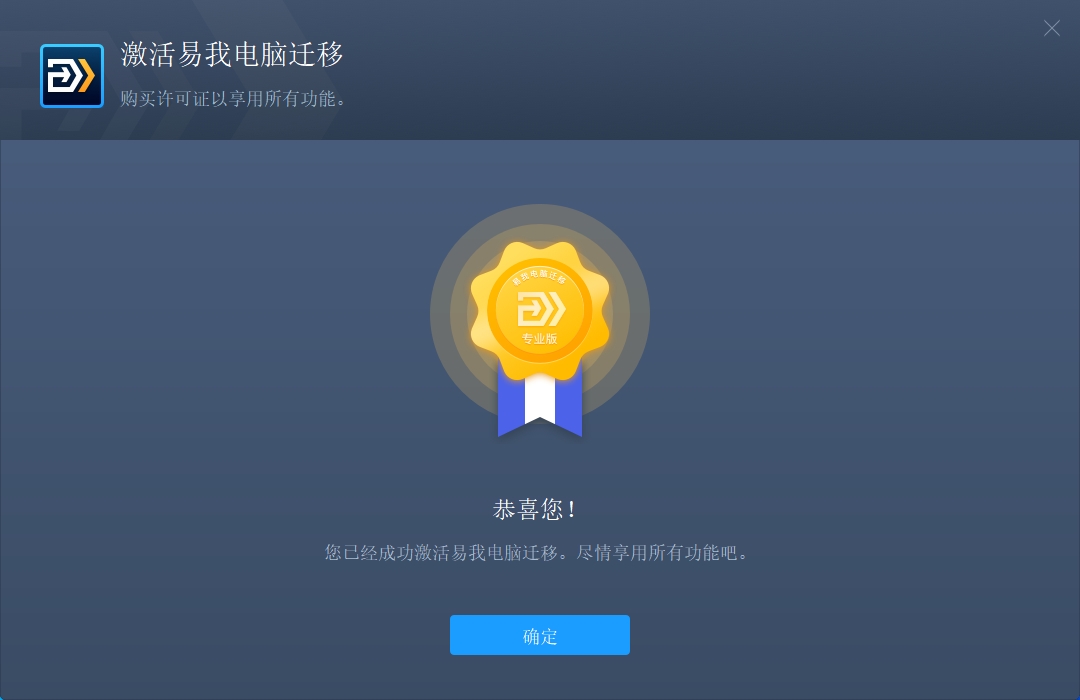
步骤2:选择“应用搬家”,点击“开始”按钮。
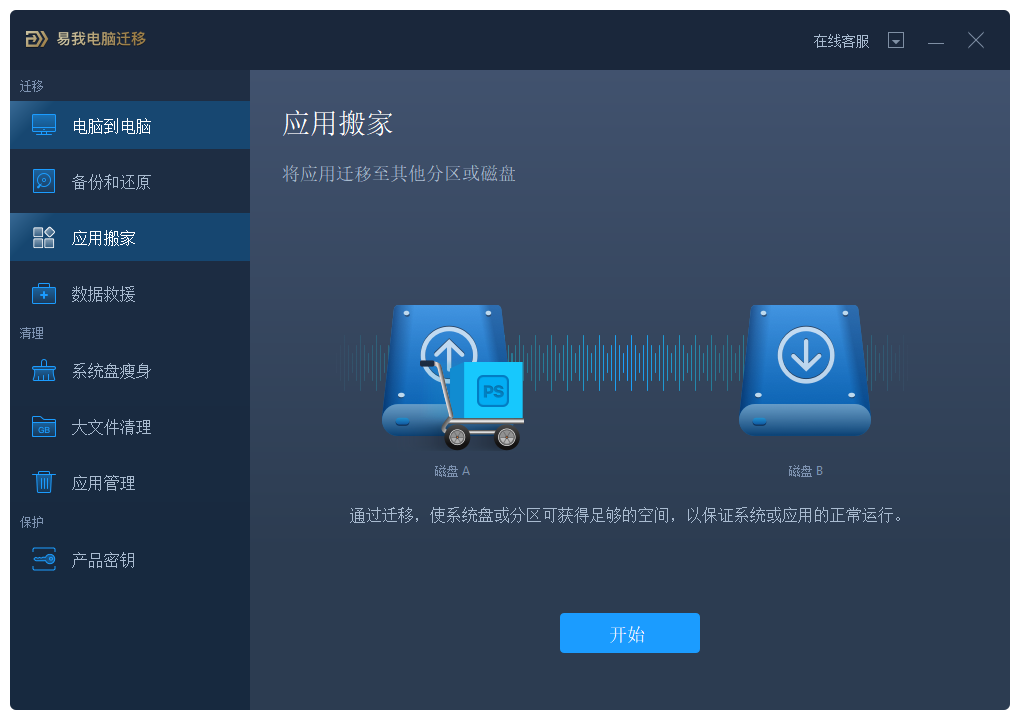
步骤3:选择需要迁移的软件,并选择迁移到的目标路径,点击“提交”。
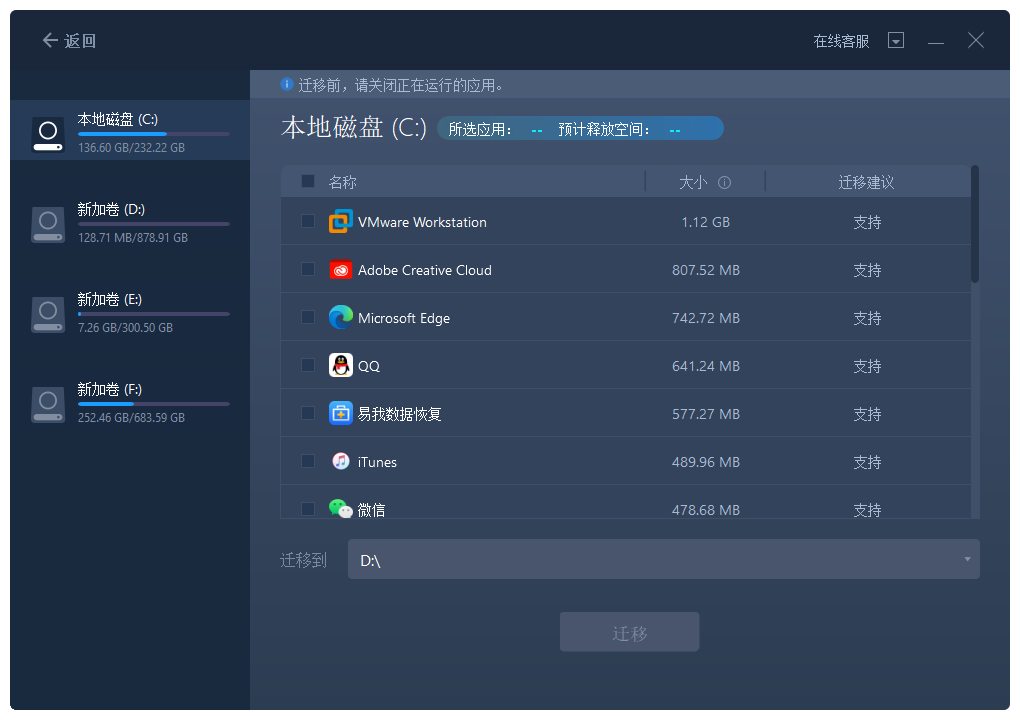
步骤4:勾选需要迁移的应用,选择迁移到的位置,然后点击“迁移”按钮,开始传输软件,请耐心等待。
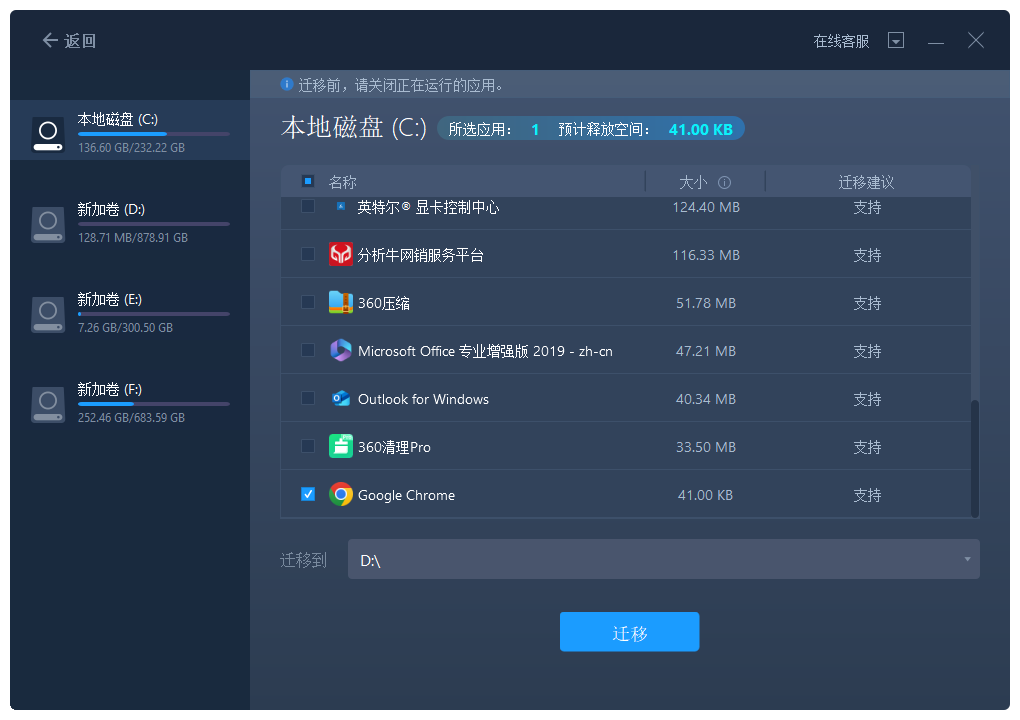
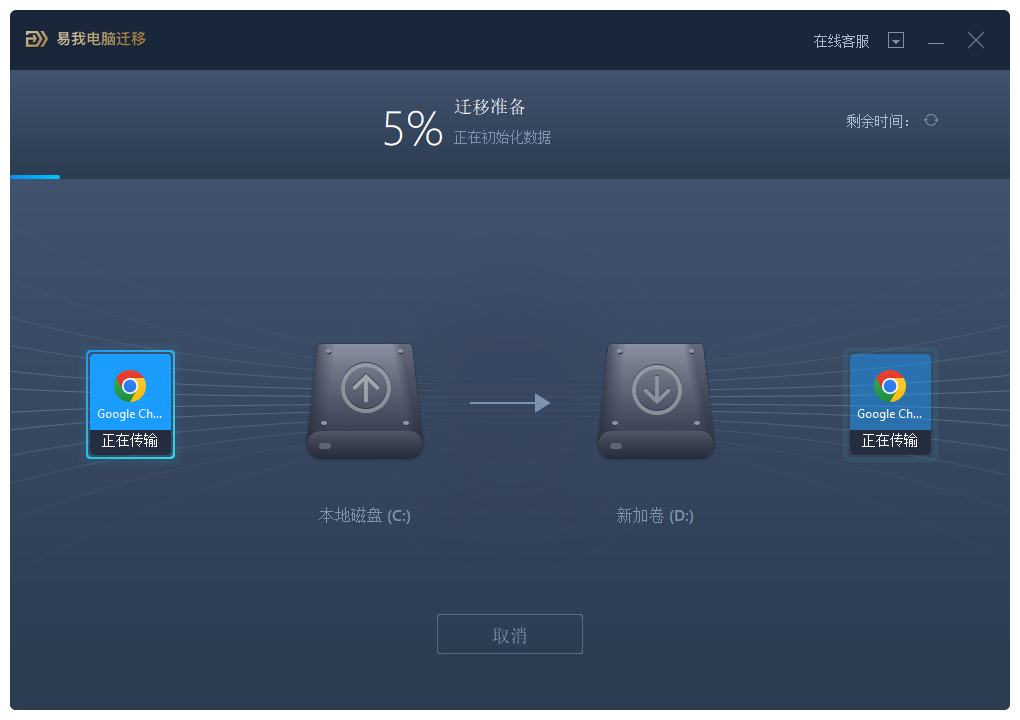
步骤5:迁移完成后,点击“确定”,然后重启电脑。
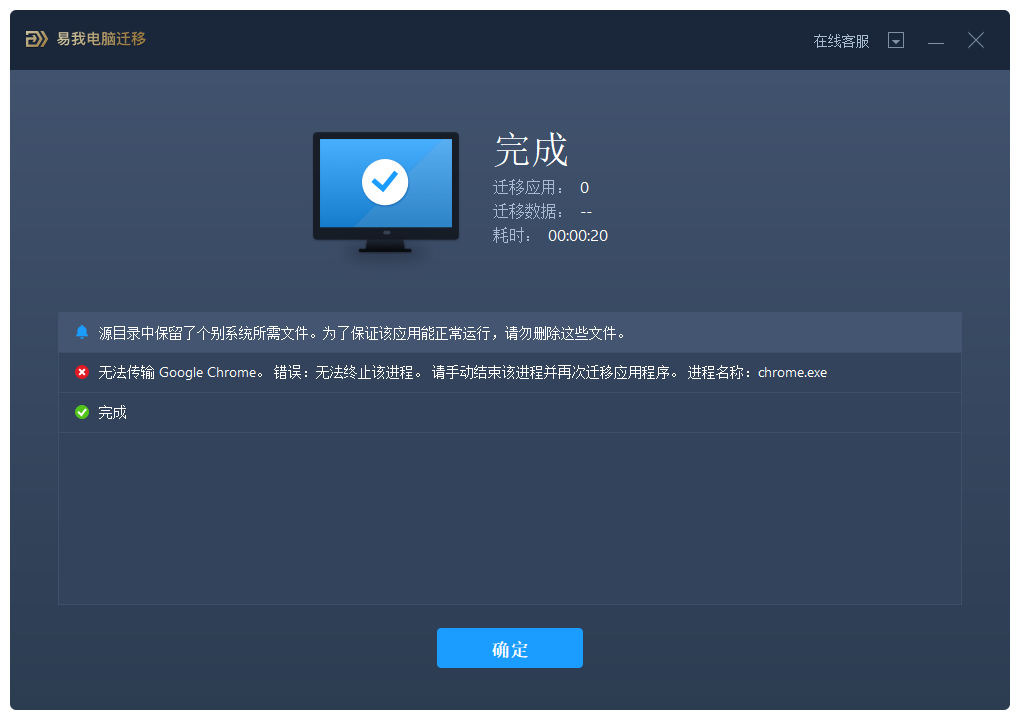
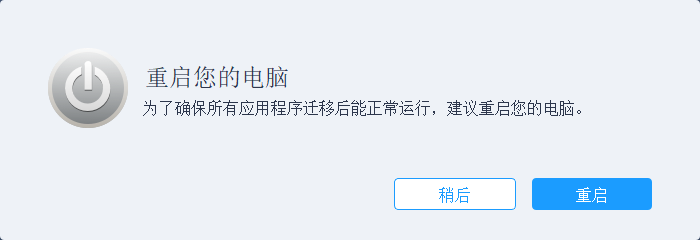
C盘搬家工具为用户提供了便捷的迁移方案,不仅能够有效缓解C盘的压力,还能提升电脑的整体性能。不过,并非每一个工具都是完美的,它们有各自的优缺点,用户应该根据具体需求选择合适的工具进行搬家。